
So setzen Sie ein Samsung-Telefon ohne Passwort auf die Werkseinstellungen zurück (Samsung Galaxy S24 wird unterstützt)

„Ich habe das Telefon eines verstorbenen Familienmitglieds und es ist ein neueres Modell von Samsung (ich weiß nicht genau, welches) und ich frage mich, ob es eine Möglichkeit gibt, das gesperrte Samsung selbst auf die Werkseinstellungen zurückzusetzen, oder ob ich dafür in ein Geschäft gehen muss.“ es ist geschafft.
- Von Reddit
Durch das Zurücksetzen Ihres Telefons auf die Werkseinstellungen können Systemstörungen behoben, vorhandene Daten und benutzerdefinierte Einstellungen gelöscht sowie andere Softwareprobleme auf dem Gerät behoben werden. Daher müssen Sie möglicherweise Ihr Samsung-Telefon auf die Werkseinstellungen zurücksetzen. Es gibt verschiedene Methoden, ein Samsung-Telefon auf die Werkseinstellungen zurückzusetzen , unabhängig davon, ob ein Passwort verwendet wird oder nicht. Wenn Sie das Passwort für Ihr Samsung-Gerät haben, ist das Zurücksetzen auf die Werkseinstellungen ein Kinderspiel.
Was aber, wenn Sie durch ein Bildschirmpasswort, eine PIN oder ein Muster gesperrt sind? Mach dir keine Sorgen. In diesem Beitrag wird gezeigt, wie Sie ein Samsung-Telefon ohne Passwort mit sieben bewährten Methoden auf die Werkseinstellungen zurücksetzen. Nachdem Sie die Anleitung gelesen haben, können Sie das gesperrte Samsung-Gerät selbst löschen.
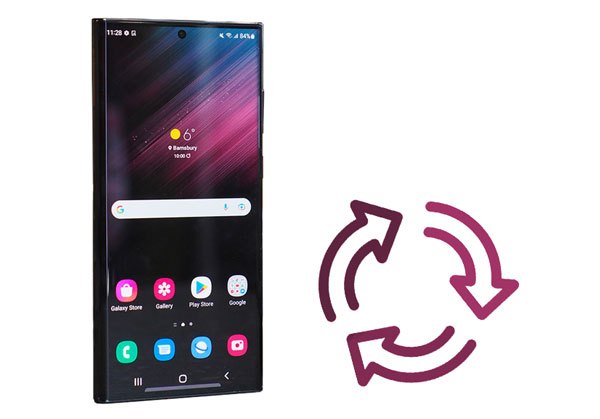
Als einfachste Möglichkeit, ein Samsung über den Sperrbildschirm auf die Werkseinstellungen zurückzusetzen, ermöglicht Ihnen Samsung Unlock, jeden Android Sperrbildschirm mit wenigen Klicks von Ihrem Gerät zu entfernen . Außerdem hilft es Ihnen, Samsung/Google FRP mühelos zu umgehen.
Die Highlights von Samsung Unlock:
Wie setze ich ein gesperrtes Samsung-Telefon zurück?
01 Starten Sie das Programm nach der Installation auf Ihrem Computer.
02 Klicken Sie auf „Bildschirmsperre entfernen“ und wechseln Sie in den Modus „Ohne Datenverlust entfernen“.

03 Schließen Sie als Nächstes Ihr Samsung-Telefon über ein USB-Kabel an den PC an. Wählen Sie auf der Schnittstelle die richtigen Geräteinformationen aus und laden Sie das entsprechende Datenpaket herunter.

04 Die Software leitet automatisch den Entsperrvorgang ein; Warten Sie einfach ein paar Sekunden, bis der Vorgang abgeschlossen ist. Danach wird Ihr Gerät neu gestartet und die Mustersperre wird entfernt.

Sie können Ihr Samsung-Telefon auch über die physischen Tasten zurücksetzen. Bevor Sie beginnen, müssen Sie Ihr Gerät mit einem stabilen WLAN oder Mobilfunknetz verbinden. Beachten Sie, dass dadurch alle Einstellungen und Daten gelöscht werden und Sie Ihr Samsung sichern müssen, wenn Sie Ihre Daten nicht verlieren möchten.
Wie setze ich mein Samsung-Telefon ohne Passwort auf die Werkseinstellungen zurück?
Schritt 1. Halten Sie die Tasten „Power“ + „Lautstärke erhöhen“ + „Home“ gleichzeitig 10 Sekunden lang gedrückt.
Schritt 2. Gehen Sie im Bildschirm „Systemaktualisierung installieren“ mit den Lautstärketasten zur Option „Daten löschen/Werkseinstellungen zurücksetzen“ und tippen Sie zur Bestätigung auf die Ein-/Aus-Taste.

Schritt 3. Wählen Sie „Ja“, um den Vorgang zum Zurücksetzen auf die Werkseinstellungen zu starten.
Schritt 4. Starten Sie das Telefon neu und schließen Sie den Einrichtungsvorgang ab.
Als Samsung-Benutzer können Sie das gesperrte Telefon auch mit SmartThings Find auf die Werkseinstellungen zurücksetzen, sofern Sie Ihr Gerät zuvor bei einem Samsung-Konto registriert und die Option „Remote Unlock“ aktiviert haben.
Wie setze ich ein Samsung-Telefon ohne Passwort zurück?
Schritt 1: Öffnen Sie smartthingsfind.samsung.com über einen Computer oder den Browser eines anderen Telefons und melden Sie sich mit denselben Samsung-Kontodaten an, die Sie auf Ihrem gesperrten Gerät verwenden.
Schritt 2. Klicken Sie auf die Registerkarte „Entsperren“ > „Entsperren“ > geben Sie zur Bestätigung Ihr Samsung-Kontopasswort ein > klicken Sie auf „Weiter“.

Schritt 3. Auf Ihrem Telefon erscheint ein Popup-Fenster, das Sie über das Ergebnis informiert.
Nachfolgend finden Sie einige Tipps zum Entsperren von Samsung-Tablets ohne Datenverlust. Klicken Sie bei Bedarf auf den folgenden Link.
Wie kann ich ein Samsung-Tablet entsperren, ohne Daten zu verlieren? [6 bewährte Methoden]Angenommen, Sie haben sich bei Ihrem Google-Konto angemeldet und die Option „Mein Gerät suchen“ auf dem gesperrten Gerät aktiviert. Sie können das Telefon über dasselbe Google-Konto aus der Ferne zurücksetzen. Beachten Sie die folgenden Schritte:
Schritt 1: Besuchen Sie google.com/android/find in einem beliebigen Browser auf Ihrem Computer oder anderen Geräten und melden Sie sich mit demselben Google-Konto an, das mit Ihrem Samsung-Telefon verknüpft ist.
Schritt 2. Wählen Sie unter „Alle Geräte“ das gesperrte Samsung-Telefon aus und tippen Sie in der linken Seitenleiste auf die Option „Gerät löschen“.

Schritt 3. Tippen Sie erneut auf „Gerät löschen“ und bestätigen Sie mit der Schaltfläche „Löschen“. Ihr Samsung-Telefon wird neu gestartet und auf die Werkseinstellungen zurückgesetzt. Warten Sie einige Minuten, bis der Rücksetzvorgang abgeschlossen ist und sich Ihr Gerät einschaltet.
Wenn auf Ihrem Samsung-Telefon Android 4.4 oder eine ältere Version läuft, können Sie das Gerät über das mit Ihrem Gerät verknüpfte Google-Konto zurücksetzen. Bei dieser Methode müssen jedoch die Anmeldeinformationen für das Google-Konto angegeben werden. Stellen Sie daher sicher, dass Sie die E-Mail-Adresse und die Passwörter des Google-Kontos kennen. Wenn Sie es vergessen, suchen Sie zuerst das Google-Passwort oder setzen Sie es zurück.
Wie setze ich ein gesperrtes Samsung Galaxy-Telefon auf die Werkseinstellungen zurück?
Schritt 1: Geben Sie fünfmal ununterbrochen das falsche Passwort ein, bis die Option „Passwort/Muster vergessen“ auf dem Bildschirm angezeigt wird.
Schritt 2. Tippen Sie auf die Option „Muster vergessen“ > „Anmeldeinformationen für das Google-Konto eingeben“ > „Weiter“.

Schritt 3. Geben Sie Ihr Google-Konto und Ihr Passwort ein und klicken Sie auf die Schaltfläche „Anmelden“. Bald wird sich Ihr Gerät selbst zurücksetzen.
Der ADB-Befehl setzt auch Ihr gesperrtes Samsung-Gerät zurück. Es muss jedoch das USB-Debugging auf Ihrem Telefon aktiviert werden, bevor es gesperrt wird und der Computer ADB unterstützt. Sonst wird es nicht funktionieren.
Sie können den folgenden Anweisungen folgen, um das Samsung-Telefon ohne Passwort auf die Werkseinstellungen zurückzusetzen:
Schritt 1. Verbinden Sie Ihr Samsung-Telefon über ein USB-Kabel mit dem Computer und installieren Sie das ADB-Tool auf Ihrem Computer.
Schritt 2. Klicken Sie mit der rechten Maustaste auf „Start“ auf dem Desktop > tippen Sie auf „Ausführen“ > geben Sie „cmd“ in das Fenster ein > drücken Sie die „Enter“-Taste auf der Tastatur, um ein Befehlsfenster zu öffnen.
Schritt 3. Geben Sie den folgenden Befehl in das Fenster ein: „adb shell rm /data/system/gesture/.key“ und drücken Sie die „Enter“-Taste.

Schritt 4. Starten Sie Ihr Samsung-Telefon neu und Sie können ohne Passwort auf Ihr Gerät zugreifen.
Das ist alles zum Zurücksetzen eines Samsung-Telefons auf die Werkseinstellungen ohne Passwort. Wie Sie sehen, erfordern Methoden wie SmartThings Find, Find My Device, ADB und Google-Konto immer noch die Eingabe von Google- oder Samsung-Kontoanmeldeinformationen oder die Erfüllung relevanter Voraussetzungen. Oder Sie können nicht fortfahren.
Lediglich der Samsung Unlock erfordert weder ein Passwort im eigentlichen Sinne noch andere strenge Anforderungen. Daher ist Samsung Unlock zweifellos der beste Weg.
Verwandte Artikel:
[6 Möglichkeiten] So entsperren Sie ein vergessenes Samsung-Telefon ohne Datenverlust
Wie setze ich Android Telefon zurück, wenn es gesperrt ist? Die 6 zuverlässigsten Wege im Jahr 2025
[5 Möglichkeiten] So entfernen Sie ein Google-Konto ohne Passwort von Samsung
So setzen Sie Ihr Samsung-Tablet schnell und sicher zurück | Vollständiger Leitfaden

 Telefon entsperren
Telefon entsperren
 So setzen Sie ein Samsung-Telefon ohne Passwort auf die Werkseinstellungen zurück (Samsung Galaxy S24 wird unterstützt)
So setzen Sie ein Samsung-Telefon ohne Passwort auf die Werkseinstellungen zurück (Samsung Galaxy S24 wird unterstützt)